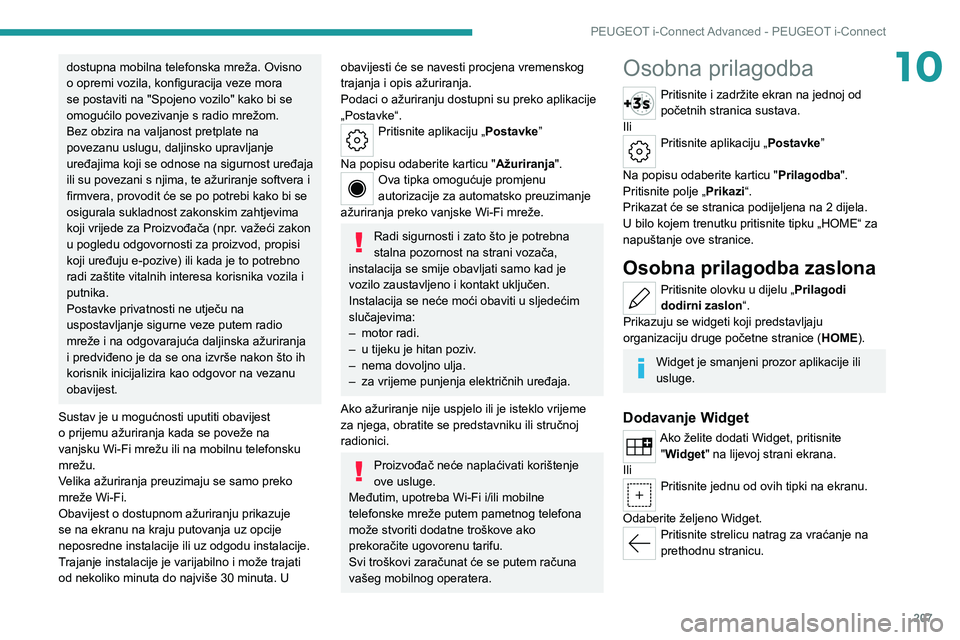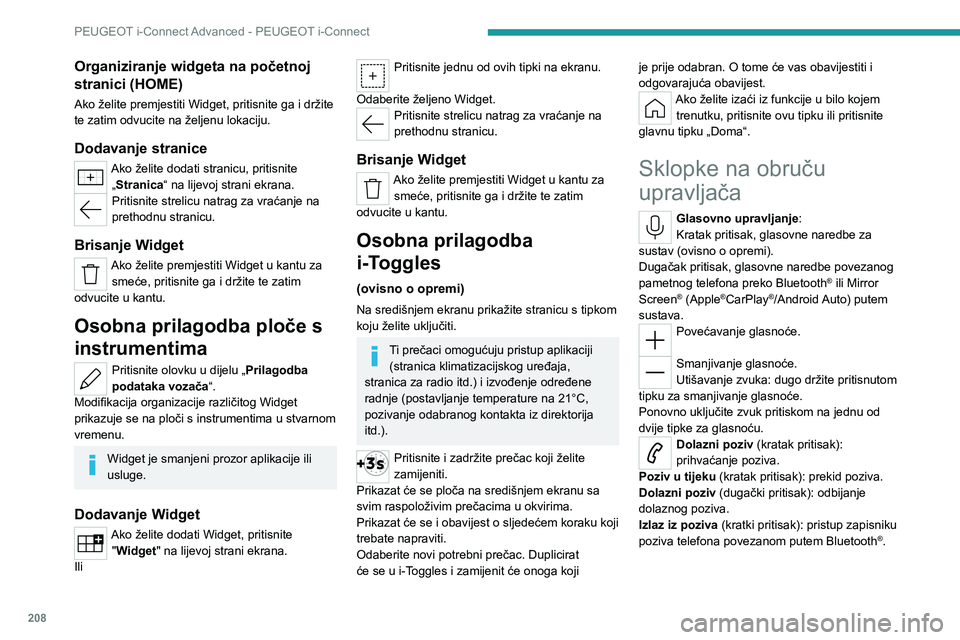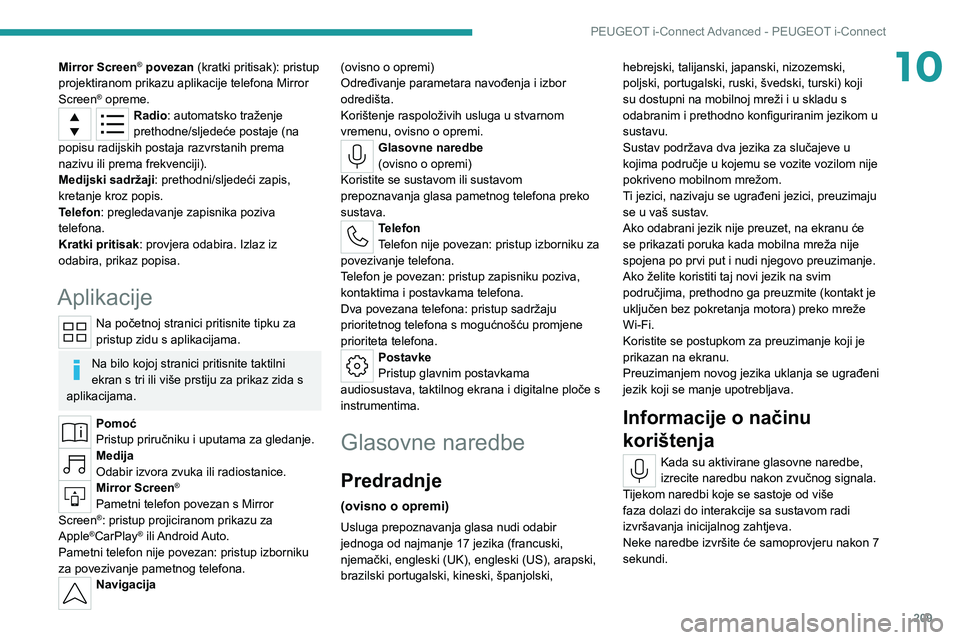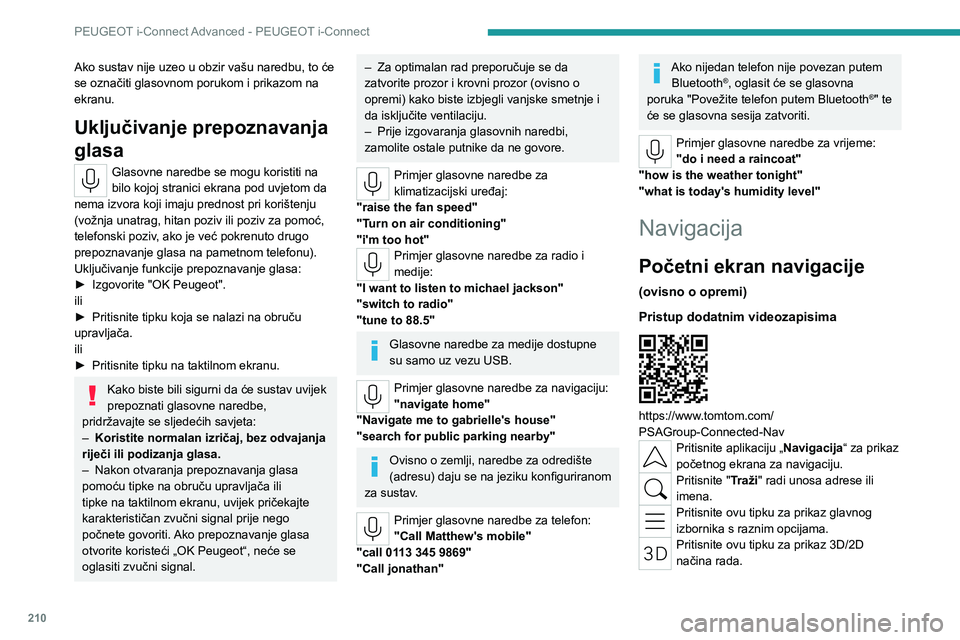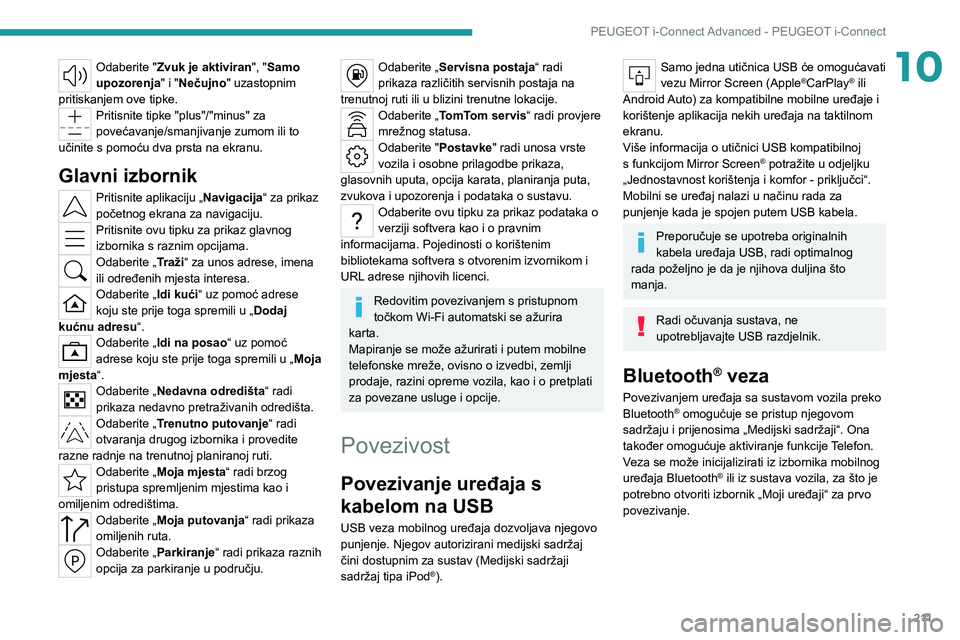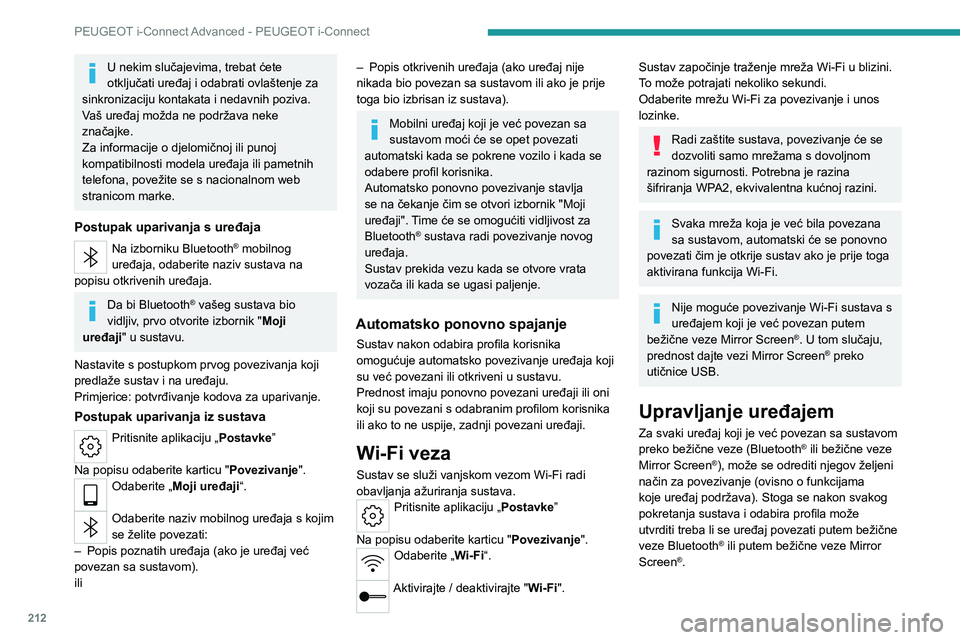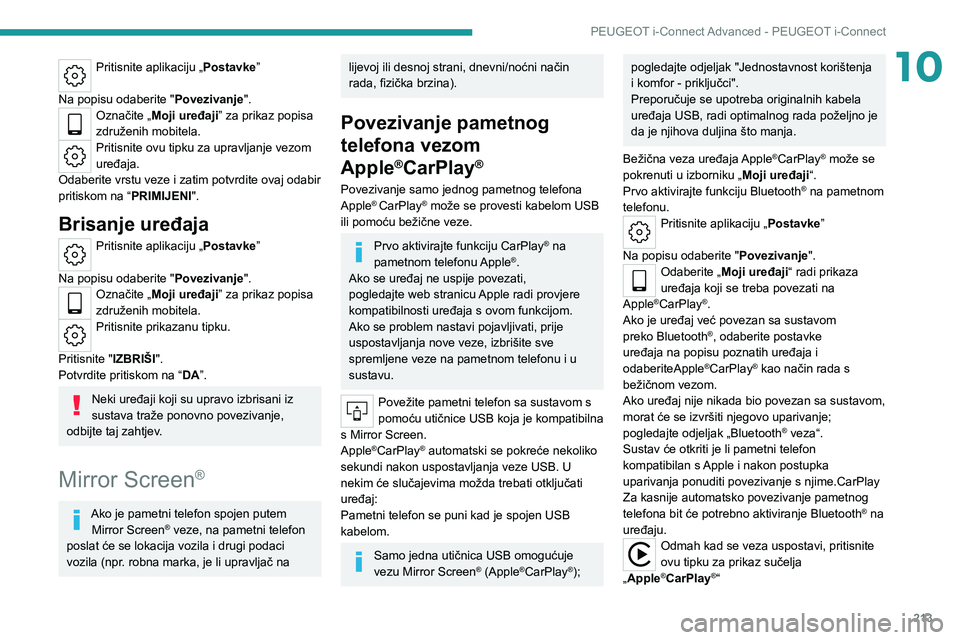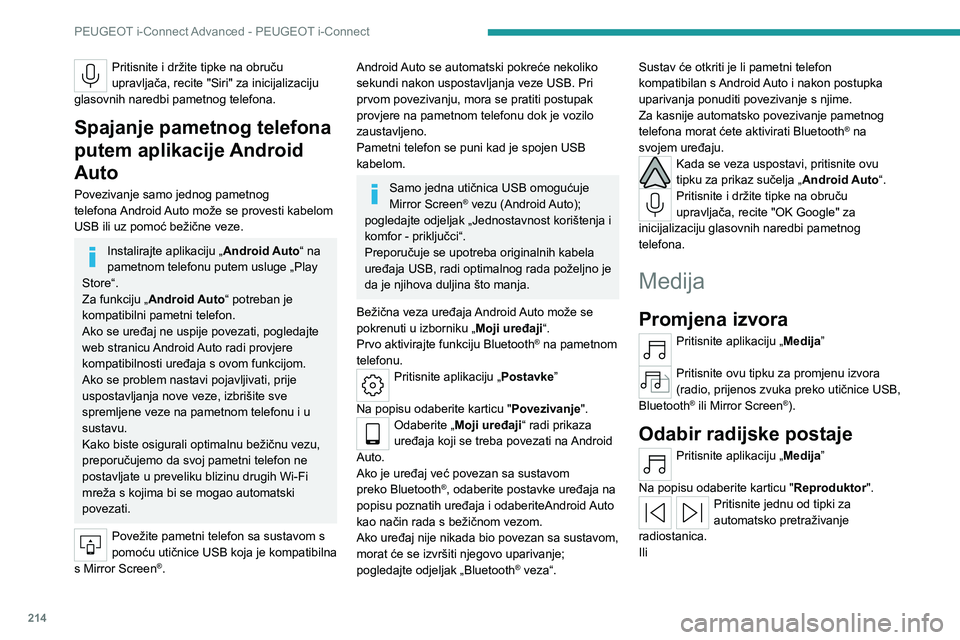Page 209 of 260
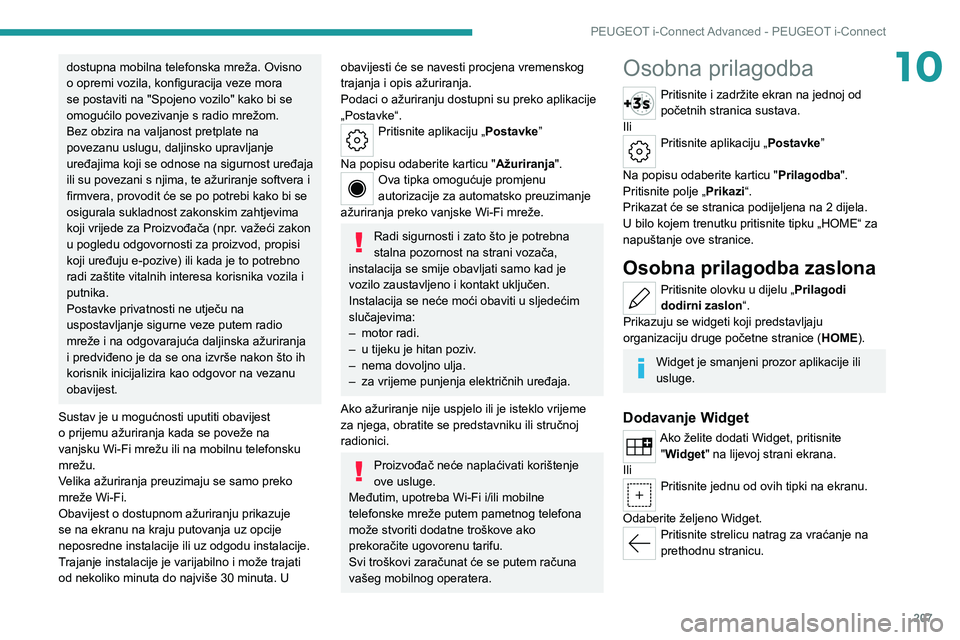
207
PEUGEOT i-Connect Advanced - PEUGEOT i-Connect
10dostupna mobilna telefonska mreža. Ovisno
o opremi vozila, konfiguracija veze mora
se postaviti na "Spojeno vozilo" kako bi se
omogućilo povezivanje s radio mrežom.
Bez obzira na valjanost pretplate na
povezanu uslugu, daljinsko upravljanje
uređajima koji se odnose na sigurnost uređaja
ili su povezani s njima, te ažuriranje softvera i
firmvera, provodit će se po potrebi kako bi se
osigurala sukladnost zakonskim zahtjevima
koji vrijede za Proizvođača (npr. važeći zakon
u pogledu odgovornosti za proizvod, propisi
koji uređuju e-pozive) ili kada je to potrebno
radi zaštite vitalnih interesa korisnika vozila i
putnika.
Postavke privatnosti ne utječu na
uspostavljanje sigurne veze putem radio
mreže i na odgovarajuća daljinska ažuriranja
i predviđeno je da se ona izvrše nakon što ih
korisnik inicijalizira kao odgovor na vezanu
obavijest.
Sustav je u mogućnosti uputiti obavijest
o prijemu ažuriranja kada se poveže na
vanjsku
Wi-Fi mrežu ili na mobilnu telefonsku
mrežu.
Velika ažuriranja preuzimaju se samo preko
mreže Wi-Fi.
Obavijest o dostupnom ažuriranju prikazuje
se na ekranu na kraju putovanja uz opcije
neposredne instalacije ili uz odgodu instalacije.
Trajanje instalacije je varijabilno i može trajati
od nekoliko minuta do najviše 30 minuta. U obavijesti će se navesti procjena vremenskog
trajanja i opis ažuriranja.
Podaci o ažuriranju dostupni su preko aplikacije
„Postavke“.
Pritisnite aplikaciju „Postavke ”
Na popisu odaberite karticu " Ažuriranja".
Ova tipka omogućuje promjenu
autorizacije za automatsko preuzimanje
ažuriranja preko vanjske Wi-Fi mreže.
Radi sigurnosti i zato što je potrebna
stalna pozornost na strani vozača,
instalacija se smije obavljati samo kad je
vozilo zaustavljeno i kontakt uključen.
Instalacija se neće moći obaviti u sljedećim
slučajevima:
–
motor radi.
–
u tijeku je hitan poziv
.
–
nema dovoljno ulja.
–
za vrijeme punjenja električnih uređaja.
Ako ažuriranje nije uspjelo ili je isteklo vrijeme
za njega, obratite se predstavniku ili stručnoj
radionici.
Proizvođač neće naplaćivati korištenje
ove usluge.
Međutim, upotreba Wi-Fi i/ili mobilne
telefonske mreže putem pametnog telefona
može stvoriti dodatne troškove ako
prekoračite ugovorenu tarifu.
Svi troškovi zaračunat će se putem računa
vašeg mobilnog operatera.
Osobna prilagodba
Pritisnite i zadržite ekran na jednoj od
početnih stranica sustava.
Ili
Pritisnite aplikaciju „Postavke ”
Na popisu odaberite karticu " Prilagodba".
Pritisnite polje „ Prikazi“.
Prikazat će se stranica podijeljena na 2 dijela.
U bilo kojem trenutku pritisnite tipku „HOME“ za
napuštanje ove stranice.
Osobna prilagodba zaslona
Pritisnite olovku u dijelu „ Prilagodi
dodirni zaslon “.
Prikazuju se widgeti koji predstavljaju
organizaciju druge početne stranice ( HOME).
Widget je smanjeni prozor aplikacije ili
usluge.
Dodavanje Widget
Ako želite dodati Widget, pritisnite
"Widget" na lijevoj strani ekrana.
Ili
Pritisnite jednu od ovih tipki na ekranu.
Odaberite željeno Widget.
Pritisnite strelicu natrag za vraćanje na
prethodnu stranicu.
Page 210 of 260
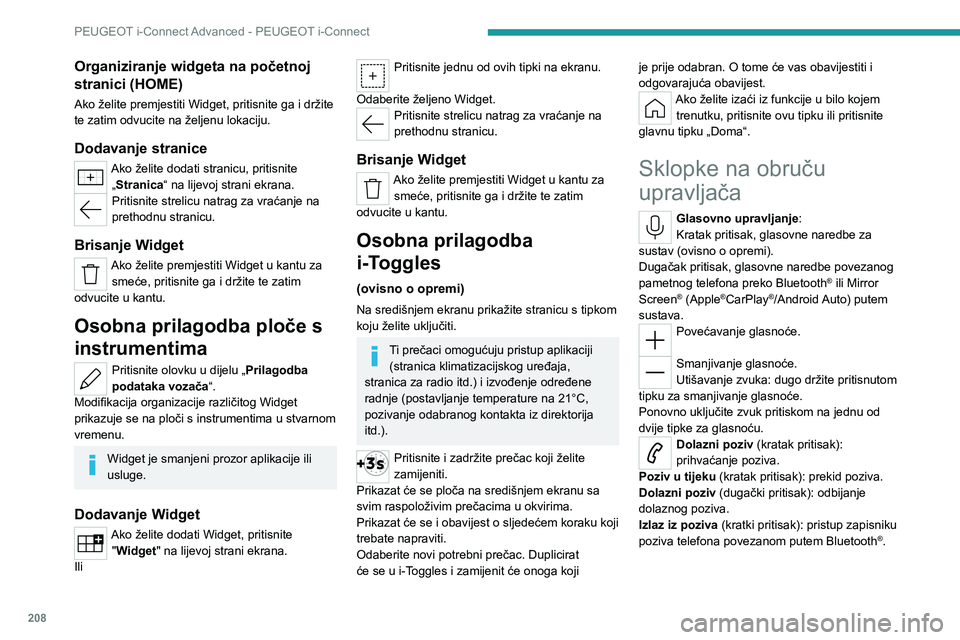
208
PEUGEOT i-Connect Advanced - PEUGEOT i-Connect
Organiziranje widgeta na početnoj
stranici (HOME)
Ako želite premjestiti Widget, pritisnite ga i držite
te zatim odvucite na željenu lokaciju.
Dodavanje stranice
Ako želite dodati stranicu, pritisnite „Stranica“ na lijevoj strani ekrana.
Pritisnite strelicu natrag za vraćanje na
prethodnu stranicu.
Brisanje Widget
Ako želite premjestiti Widget u kantu za smeće, pritisnite ga i držite te zatim
odvucite u kantu.
Osobna prilagodba ploče s
instrumentima
Pritisnite olovku u dijelu „ Prilagodba
podataka vozača“.
Modifikacija organizacije različitog Widget
prikazuje se na ploči s instrumentima u stvarnom
vremenu.
Widget je smanjeni prozor aplikacije ili
usluge.
Dodavanje Widget
Ako želite dodati Widget, pritisnite "Widget" na lijevoj strani ekrana.
Ili
Pritisnite jednu od ovih tipki na ekranu.
Odaberite željeno Widget.
Pritisnite strelicu natrag za vraćanje na
prethodnu stranicu.
Brisanje Widget
Ako želite premjestiti Widget u kantu za smeće, pritisnite ga i držite te zatim
odvucite u kantu.
Osobna prilagodba
i-Toggles
(ovisno o opremi)
Na središnjem ekranu prikažite stranicu s tipkom
koju želite uključiti.
Ti prečaci omogućuju pristup aplikaciji (stranica klimatizacijskog uređaja,
stranica za radio itd.) i izvođenje određene
radnje (postavljanje temperature na 21°C,
pozivanje odabranog kontakta iz direktorija
itd.).
Pritisnite i zadržite prečac koji želite
zamijeniti.
Prikazat će se ploča na središnjem ekranu sa
svim raspoloživim prečacima u okvirima.
Prikazat će se i obavijest o sljedećem koraku koji
trebate napraviti.
Odaberite novi potrebni prečac. Duplicirat
će se u i-Toggles i zamijenit će onoga koji je prije odabran. O tome će vas obavijestiti i
odgovarajuća obavijest.
Ako želite izaći iz funkcije u bilo kojem
trenutku, pritisnite ovu tipku ili pritisnite
glavnu tipku „Doma“.
Sklopke na obruču
upravljača
Glasovno upravljanje:
Kratak pritisak, glasovne naredbe za
sustav (ovisno o opremi).
Dugačak pritisak, glasovne naredbe povezanog
pametnog telefona preko Bluetooth
® ili Mirror
Screen® (Apple®CarPlay®/Android Auto) putem
sustava.
Povećavanje glasnoće.
Smanjivanje glasnoće.
Utišavanje zvuka: dugo držite pritisnutom
tipku za smanjivanje glasnoće.
Ponovno uključite zvuk pritiskom na jednu od
dvije tipke za glasnoću.
Dolazni poziv (kratak pritisak):
prihvaćanje poziva.
Poziv u tijeku (kratak pritisak): prekid poziva.
Dolazni poziv (dugački pritisak): odbijanje
dolaznog poziva.
Izlaz iz poziva (kratki pritisak): pristup zapisniku
poziva telefona povezanom putem Bluetooth
®.
Page 211 of 260
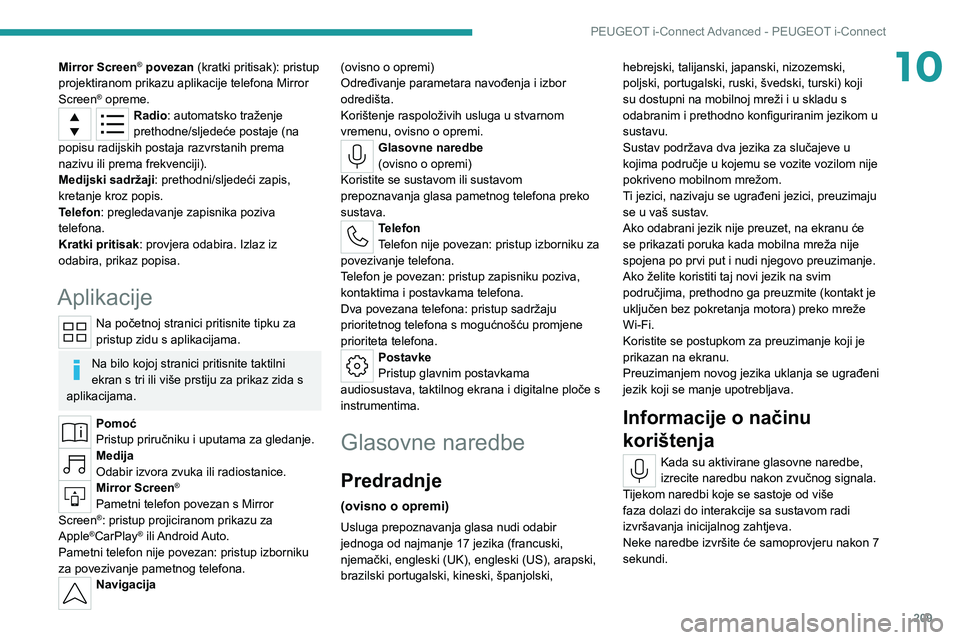
209
PEUGEOT i-Connect Advanced - PEUGEOT i-Connect
10Mirror Screen® povezan (kratki pritisak): pristup
projektiranom prikazu aplikacije telefona Mirror
Screen
® opreme.Radio: automatsko traženje
prethodne/sljedeće postaje (na
popisu radijskih postaja razvrstanih prema
nazivu ili prema frekvenciji).
Medijski sadržaji: prethodni/sljedeći zapis,
kretanje kroz popis.
Telefon: pregledavanje zapisnika poziva
telefona.
Kratki pritisak: provjera odabira. Izlaz iz
odabira, prikaz popisa.
Aplikacije
Na početnoj stranici pritisnite tipku za
pristup zidu s aplikacijama.
Na bilo kojoj stranici pritisnite taktilni
ekran s tri ili više prstiju za prikaz zida s
aplikacijama.
Pomoć
Pristup priručniku i uputama za gledanje.
Medija
Odabir izvora zvuka ili radiostanice.
Mirror Screen®
Pametni telefon povezan s Mirror
Screen®: pristup projiciranom prikazu za
Apple®CarPlay® ili Android Auto.
Pametni telefon nije povezan: pristup izborniku
za povezivanje pametnog telefona.
Navigacija (ovisno o opremi)
Određivanje parametara navođenja i izbor
odredišta.
Korištenje raspoloživih usluga u stvarnom
vremenu, ovisno o opremi.
Glasovne naredbe
(ovisno o opremi)
Koristite se sustavom ili sustavom
prepoznavanja glasa pametnog telefona preko
sustava.
Telefon
Telefon nije povezan: pristup izborniku za
povezivanje telefona.
Telefon je povezan: pristup zapisniku poziva,
kontaktima i postavkama telefona.
Dva povezana telefona: pristup sadržaju
prioritetnog telefona s mogućnošću promjene
prioriteta telefona.
Postavke
Pristup glavnim postavkama
audiosustava, taktilnog ekrana i digitalne ploče s
instrumentima.
Glasovne naredbe
Predradnje
(ovisno o opremi)
Usluga prepoznavanja glasa nudi odabir
jednoga od najmanje 17 jezika (francuski,
njemački, engleski (UK), engleski (US), arapski,
brazilski portugalski, kineski, španjolski, hebrejski, talijanski, japanski, nizozemski,
poljski, portugalski, ruski, švedski, turski) koji
su dostupni na mobilnoj mreži i u skladu s
odabranim i prethodno konfiguriranim jezikom u
sustavu.
Sustav podržava dva jezika za slučajeve u
kojima područje u kojemu se vozite vozilom nije
pokriveno mobilnom mrežom.
Ti jezici, nazivaju se ugrađeni jezici, preuzimaju
se u vaš sustav.
Ako odabrani jezik nije preuzet, na ekranu će
se prikazati poruka kada mobilna mreža nije
spojena po prvi put i nudi njegovo preuzimanje.
Ako želite koristiti taj novi jezik na svim
područjima, prethodno ga preuzmite (kontakt je
uključen bez pokretanja motora) preko mreže
Wi-Fi.
Koristite se postupkom za preuzimanje koji je
prikazan na ekranu.
Preuzimanjem novog jezika uklanja se ugrađeni
jezik koji se manje upotrebljava.
Informacije o načinu
korištenja
Kada su aktivirane glasovne naredbe,
izrecite naredbu nakon zvučnog signala.
Tijekom naredbi koje se sastoje od više
faza dolazi do interakcije sa sustavom radi
izvršavanja inicijalnog zahtjeva.
Neke naredbe izvršite će samoprovjeru nakon 7
sekundi.
Page 212 of 260
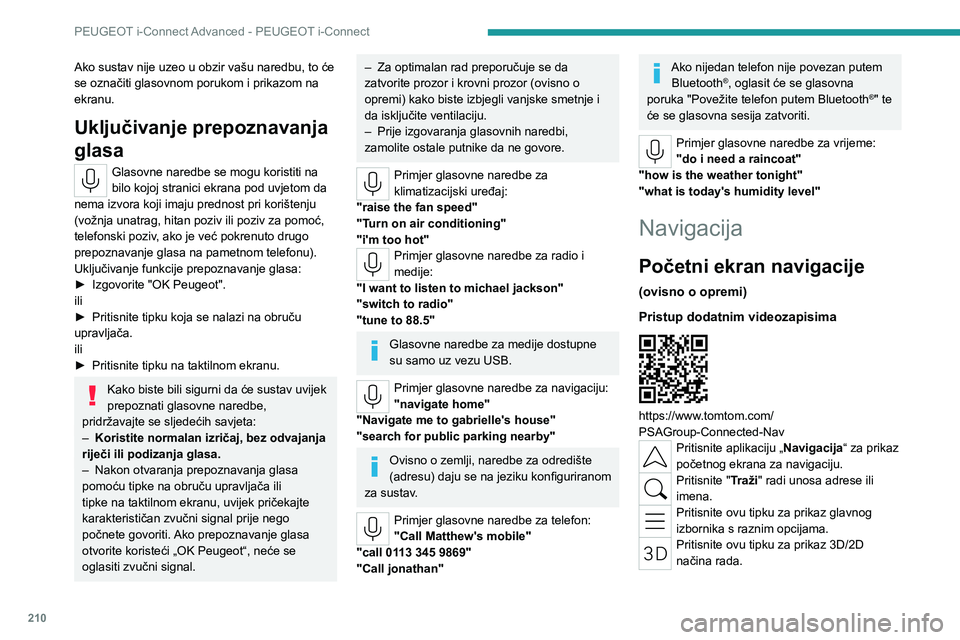
210
PEUGEOT i-Connect Advanced - PEUGEOT i-Connect
Ako sustav nije uzeo u obzir vašu naredbu, to će
se označiti glasovnom porukom i prikazom na
ekranu.
Uključivanje prepoznavanja
glasa
Glasovne naredbe se mogu koristiti na
bilo kojoj stranici ekrana pod uvjetom da
nema izvora koji imaju prednost pri korištenju
(vožnja unatrag, hitan poziv ili poziv za pomoć,
telefonski poziv, ako je već pokrenuto drugo
prepoznavanje glasa na pametnom telefonu).
Uključivanje funkcije prepoznavanje glasa:
►
Izgovorite
"OK Peugeot".
ili
►
Pritisnite tipku koja se nalazi na obruču
upravljača.
ili
►
Pritisnite tipku na taktilnom ekranu.
Kako biste bili sigurni da će sustav uvijek
prepoznati glasovne naredbe,
pridržavajte se sljedećih savjeta:
–
Koristite normalan izričaj, bez odvajanja
riječi ili podizanja glasa.
–
Nakon otvaranja prepoznavanja glasa
pomoću tipke na obruču upravljača ili
tipke na taktilnom ekranu, uvijek pričekajte
karakterističan zvučni signal prije nego
počnete govoriti.
Ako prepoznavanje glasa
otvorite koristeći „OK Peugeot“, neće se
oglasiti zvučni signal.
– Za optimalan rad preporučuje se da
zatvorite prozor i krovni prozor (ovisno o
opremi) kako biste izbjegli vanjske smetnje i
da isključite ventilaciju.
–
Prije izgovaranja glasovnih naredbi,
zamolite ostale putnike da ne govore.
Primjer glasovne naredbe za
klimatizacijski uređaj:
"raise the fan speed"
"Turn on air conditioning"
"i'm too hot"
Primjer glasovne naredbe za radio i
medije:
"I want to listen to michael jackson"
"switch to radio"
"tune to 88.5"
Glasovne naredbe za medije dostupne
su samo uz vezu USB.
Primjer glasovne naredbe za navigaciju:
"navigate home"
"Navigate me to gabrielle's house"
"search for public parking nearby"
Ovisno o zemlji, naredbe za odredište
(adresu) daju se na jeziku konfiguriranom
za sustav.
Primjer glasovne naredbe za telefon:
"Call Matthew's mobile"
"call 0113 345 9869"
"Call jonathan"
Ako nijedan telefon nije povezan putem Bluetooth®, oglasit će se glasovna
poruka "Povežite telefon putem Bluetooth®" te
će se glasovna sesija zatvoriti.
Primjer glasovne naredbe za vrijeme:
"do i need a raincoat"
"how is the weather tonight"
"what is today's humidity level"
Navigacija
Početni ekran navigacije
(ovisno o opremi)
Pristup dodatnim videozapisima
https://www.tomtom.com/
PSAGroup-Connected-Nav
Pritisnite aplikaciju „Navigacija“ za prikaz
početnog ekrana za navigaciju.
Pritisnite "Traži" radi unosa adrese ili
imena.
Pritisnite ovu tipku za prikaz glavnog
izbornika s raznim opcijama.
Pritisnite ovu tipku za prikaz 3D/2D
načina rada.
Page 213 of 260
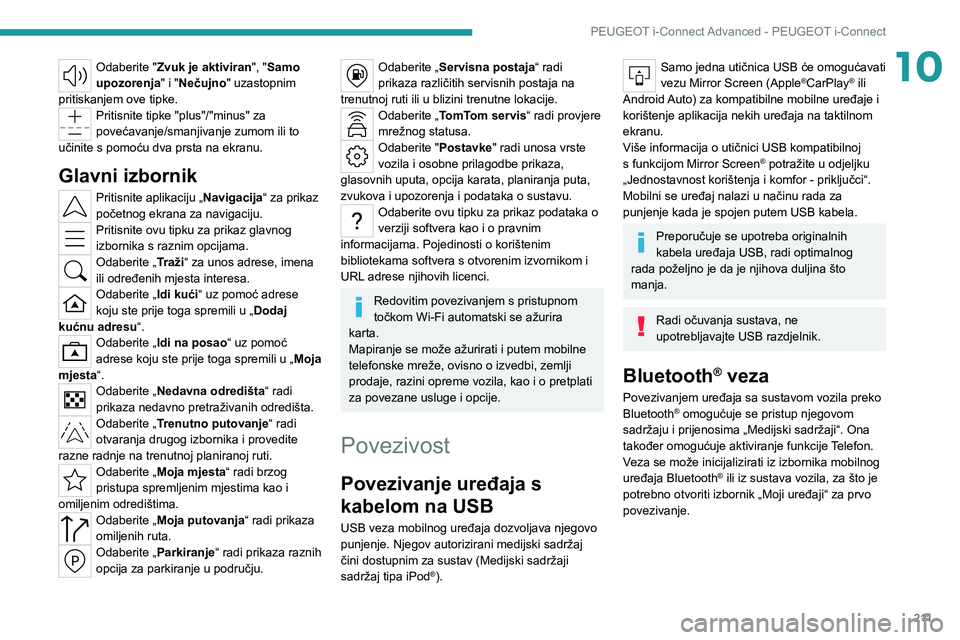
2 11
PEUGEOT i-Connect Advanced - PEUGEOT i-Connect
10Odaberite "Zvuk je aktiviran", "Samo
upozorenja" i "Nečujno" uzastopnim
pritiskanjem ove tipke.
Pritisnite tipke "plus"/"minus" za
povećavanje/smanjivanje zumom ili to
učinite s pomoću dva prsta na ekranu.
Glavni izbornik
Pritisnite aplikaciju „Navigacija“ za prikaz
početnog ekrana za navigaciju.
Pritisnite ovu tipku za prikaz glavnog
izbornika s raznim opcijama.
Odaberite „Traži“ za unos adrese, imena
ili određenih mjesta interesa.
Odaberite „Idi kući“ uz pomoć adrese
koju ste prije toga spremili u „ Dodaj
kućnu adresu“.
Odaberite „Idi na posao “ uz pomoć
adrese koju ste prije toga spremili u „ Moja
mjesta“.
Odaberite „Nedavna odredišta“ radi
prikaza nedavno pretraživanih odredišta.
Odaberite „Trenutno putovanje“ radi
otvaranja drugog izbornika i provedite
razne radnje na trenutnoj planiranoj ruti.
Odaberite „Moja mjesta“ radi brzog
pristupa spremljenim mjestima kao i
omiljenim odredištima.
Odaberite „Moja putovanja“ radi prikaza
omiljenih ruta.
Odaberite „Parkiranje“ radi prikaza raznih
opcija za parkiranje u području.
Odaberite „Servisna postaja“ radi
prikaza različitih servisnih postaja na
trenutnoj ruti ili u blizini trenutne lokacije.
Odaberite „TomTom servis“ radi provjere
mrežnog statusa.
Odaberite "Postavke " radi unosa vrste
vozila i osobne prilagodbe prikaza,
glasovnih uputa, opcija karata, planiranja puta,
zvukova i upozorenja i podataka o sustavu.
Odaberite ovu tipku za prikaz podataka o
verziji softvera kao i o pravnim
informacijama. Pojedinosti o korištenim
bibliotekama softvera s otvorenim izvornikom i
URL adrese njihovih licenci.
Redovitim povezivanjem s pristupnom
točkom Wi-Fi automatski se ažurira
karta.
Mapiranje se može ažurirati i putem mobilne
telefonske mreže, ovisno o izvedbi, zemlji
prodaje, razini opreme vozila, kao i o pretplati
za povezane usluge i opcije.
Povezivost
Povezivanje uređaja s
kabelom na USB
USB veza mobilnog uređaja dozvoljava njegovo
punjenje. Njegov autorizirani medijski sadržaj
čini dostupnim za sustav (Medijski sadržaji
sadržaj tipa iPod
®).
Samo jedna utičnica USB će omogućavati
vezu Mirror Screen (Apple®CarPlay® ili
Android Auto) za kompatibilne mobilne uređaje i
korištenje aplikacija nekih uređaja na taktilnom
ekranu.
Više informacija o utičnici USB kompatibilnoj
s funkcijom Mirror Screen
® potražite u odjeljku
„Jednostavnost korištenja i komfor - priključci“.
Mobilni se uređaj nalazi u načinu rada za
punjenje kada je spojen putem USB kabela.
Preporučuje se upotreba originalnih
kabela uređaja USB, radi optimalnog
rada poželjno je da je njihova duljina što
manja.
Radi očuvanja sustava, ne
upotrebljavajte USB razdjelnik.
Bluetooth® veza
Povezivanjem uređaja sa sustavom vozila preko
Bluetooth® omogućuje se pristup njegovom
sadržaju i prijenosima „Medijski sadržaji“. Ona
također omogućuje aktiviranje funkcije Telefon.
Veza se može inicijalizirati iz izbornika mobilnog
uređaja Bluetooth
® ili iz sustava vozila, za što je
potrebno otvoriti izbornik „Moji uređaji“ za prvo
povezivanje.
Page 214 of 260
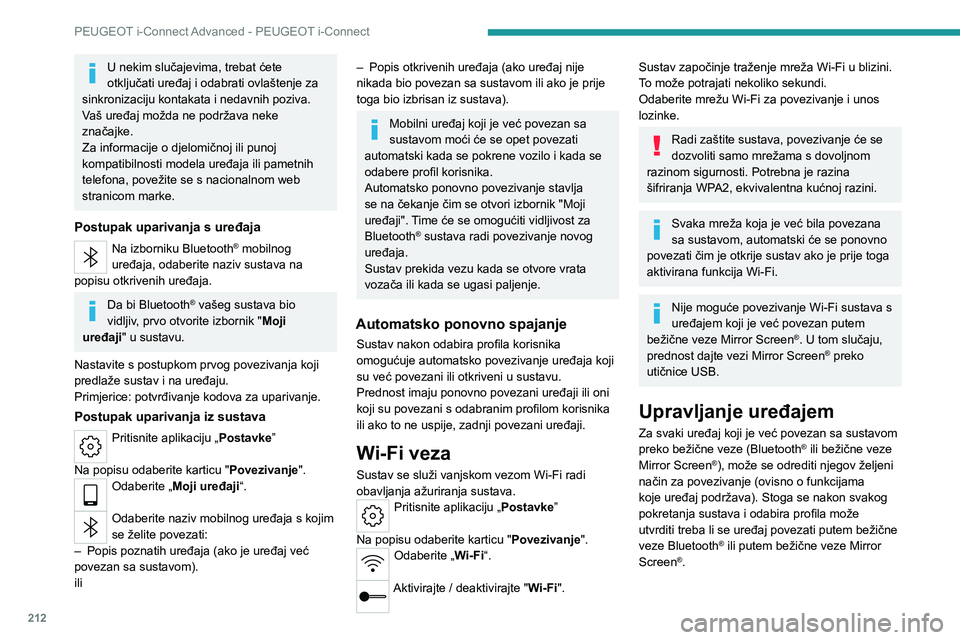
212
PEUGEOT i-Connect Advanced - PEUGEOT i-Connect
U nekim slučajevima, trebat ćete
otključati uređaj i odabrati ovlaštenje za
sinkronizaciju kontakata i nedavnih poziva.
Vaš uređaj možda ne podržava neke
značajke.
Za informacije o djelomičnoj ili punoj
kompatibilnosti modela uređaja ili pametnih
telefona, povežite se s nacionalnom web
stranicom marke.
Postupak uparivanja s uređaja
Na izborniku Bluetooth® mobilnog
uređaja, odaberite naziv sustava na
popisu otkrivenih uređaja.
Da bi Bluetooth® vašeg sustava bio
vidljiv, prvo otvorite izbornik "Moji
uređaji" u sustavu.
Nastavite s postupkom prvog povezivanja koji
predlaže sustav i na uređaju.
Primjerice: potvrđivanje kodova za uparivanje.
Postupak uparivanja iz sustava
Pritisnite aplikaciju „Postavke ”
Na popisu odaberite karticu " Povezivanje".
Odaberite „Moji uređaji“.
Odaberite naziv mobilnog uređaja s kojim
se želite povezati:
–
Popis poznatih uređaja (ako je uređaj već
povezan sa sustavom).
ili
– Popis otkrivenih uređaja (ako uređaj nije
nikada bio povezan sa sustavom ili ako je prije
toga bio izbrisan iz sustava).
Mobilni uređaj koji je već povezan sa
sustavom moći će se opet povezati
automatski kada se pokrene vozilo i kada se
odabere profil korisnika.
Automatsko ponovno povezivanje stavlja
se na čekanje čim se otvori izbornik "Moji
uređaji". Time će se omogućiti vidljivost za
Bluetooth
® sustava radi povezivanje novog
uređaja.
Sustav prekida vezu kada se otvore vrata
vozača ili kada se ugasi paljenje.
Automatsko ponovno spajanje
Sustav nakon odabira profila korisnika
omogućuje automatsko povezivanje uređaja koji
su već povezani ili otkriveni u sustavu.
Prednost imaju ponovno povezani uređaji ili oni
koji su povezani s odabranim profilom korisnika
ili ako to ne uspije, zadnji povezani uređaji.
Wi-Fi veza
Sustav se služi vanjskom vezom Wi-Fi radi
obavljanja ažuriranja sustava.
Pritisnite aplikaciju „Postavke ”
Na popisu odaberite karticu " Povezivanje".
Odaberite „Wi-Fi“.
Aktivirajte / deaktivirajte "Wi-Fi".
Sustav započinje traženje mreža Wi-Fi u blizini.
T o može potrajati nekoliko sekundi.
Odaberite mrežu Wi-Fi za povezivanje i unos
lozinke.
Radi zaštite sustava, povezivanje će se
dozvoliti samo mrežama s dovoljnom
razinom sigurnosti. Potrebna je razina
šifriranja WPA2, ekvivalentna kućnoj razini.
Svaka mreža koja je već bila povezana
sa sustavom, automatski će se ponovno
povezati čim je otkrije sustav ako je prije toga
aktivirana funkcija Wi-Fi.
Nije moguće povezivanje Wi-Fi sustava s
uređajem koji je već povezan putem
bežične veze Mirror Screen
®. U tom slučaju,
prednost dajte vezi Mirror Screen® preko
utičnice USB.
Upravljanje uređajem
Za svaki uređaj koji je već povezan sa sustavom
preko bežične veze (Bluetooth® ili bežične veze
Mirror Screen®), može se odrediti njegov željeni
način za povezivanje (ovisno o funkcijama
koje uređaj podržava). Stoga se nakon svakog
pokretanja sustava i odabira profila može
utvrditi treba li se uređaj povezati putem bežične
veze Bluetooth
® ili putem bežične veze Mirror
Screen®.
Page 215 of 260
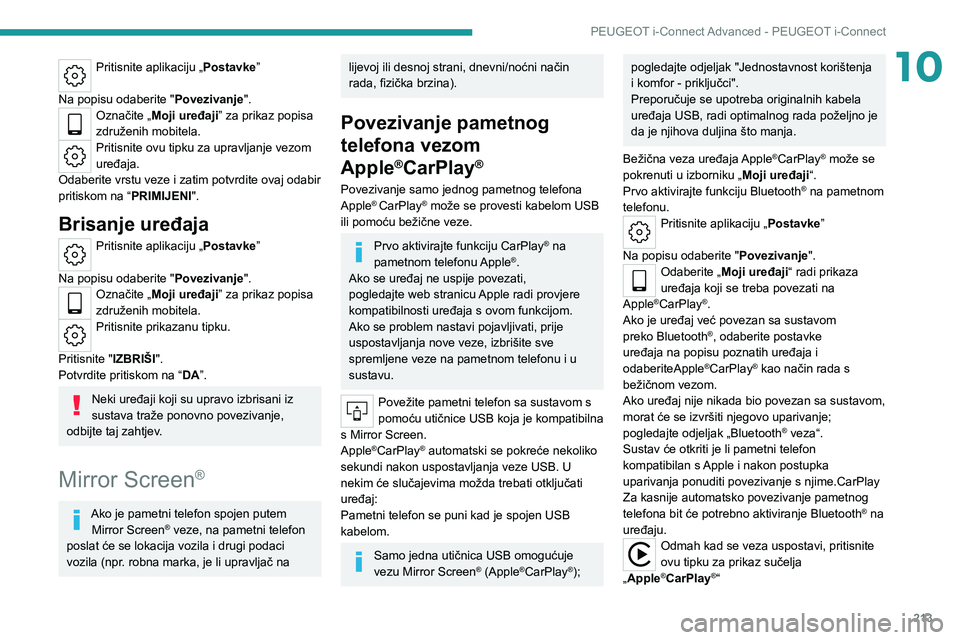
213
PEUGEOT i-Connect Advanced - PEUGEOT i-Connect
10Pritisnite aplikaciju „Postavke”
Na popisu odaberite " Povezivanje".
Označite „Moji uređaji ” za prikaz popisa
združenih mobitela.
Pritisnite ovu tipku za upravljanje vezom
uređaja.
Odaberite vrstu veze i zatim potvrdite ovaj odabir
pritiskom na “PRIMIJENI".
Brisanje uređaja
Pritisnite aplikaciju „Postavke ”
Na popisu odaberite " Povezivanje".
Označite „Moji uređaji ” za prikaz popisa
združenih mobitela.
Pritisnite prikazanu tipku.
Pritisnite "IZBRIŠI".
Potvrdite pritiskom na “ DA”.
Neki uređaji koji su upravo izbrisani iz
sustava traže ponovno povezivanje,
odbijte taj zahtjev.
Mirror Screen®
Ako je pametni telefon spojen putem Mirror Screen® veze, na pametni telefon
poslat će se lokacija vozila i drugi podaci
vozila (npr. robna marka, je li upravljač na
lijevoj ili desnoj strani, dnevni/noćni način
rada, fizička brzina).
Povezivanje pametnog
telefona vezom
Apple
®CarPlay®
Povezivanje samo jednog pametnog telefona
Apple® CarPlay® može se provesti kabelom USB
ili pomoću bežične veze.
Prvo aktivirajte funkciju CarPlay® na
pametnom telefonu Apple®.
Ako se uređaj ne uspije povezati,
pogledajte web stranicu Apple radi provjere
kompatibilnosti uređaja s ovom funkcijom.
Ako se problem nastavi pojavljivati, prije
uspostavljanja nove veze, izbrišite sve
spremljene veze na pametnom telefonu i u
sustavu.
Povežite pametni telefon sa sustavom s
pomoću utičnice USB koja je kompatibilna
s Mirror Screen.
Apple
®CarPlay® automatski se pokreće nekoliko
sekundi nakon uspostavljanja veze USB. U
nekim će slučajevima možda trebati otključati
uređaj:
Pametni telefon se puni kad je spojen USB
kabelom.
Samo jedna utičnica USB omogućuje
vezu Mirror Screen® (Apple®CarPlay®);
pogledajte odjeljak "Jednostavnost korištenja
i komfor - priključci".
Preporučuje se upotreba originalnih kabela
uređaja USB, radi optimalnog rada poželjno je
da je njihova duljina što manja.
Bežična veza uređaja Apple
®CarPlay® može se
pokrenuti u izborniku „ Moji uređaji“.
Prvo aktivirajte funkciju Bluetooth
® na pametnom
telefonu.
Pritisnite aplikaciju „Postavke ”
Na popisu odaberite " Povezivanje".
Odaberite „Moji uređaji“ radi prikaza
uređaja koji se treba povezati na
Apple
®CarPlay®.
Ako je uređaj već povezan sa sustavom
preko Bluetooth
®, odaberite postavke
uređaja na popisu poznatih uređaja i
odaberiteApple
®CarPlay® kao način rada s
bežičnom vezom.
Ako uređaj nije nikada bio povezan sa sustavom,
morat će se izvršiti njegovo uparivanje;
pogledajte odjeljak „Bluetooth
® veza“.
Sustav će otkriti je li pametni telefon
kompatibilan s Apple i nakon postupka
uparivanja ponuditi povezivanje s njime.CarPlay
Za kasnije automatsko povezivanje pametnog
telefona bit će potrebno aktiviranje Bluetooth
® na
uređaju.
Odmah kad se veza uspostavi, pritisnite
ovu tipku za prikaz sučelja
„Apple
®CarPlay®“
Page 216 of 260
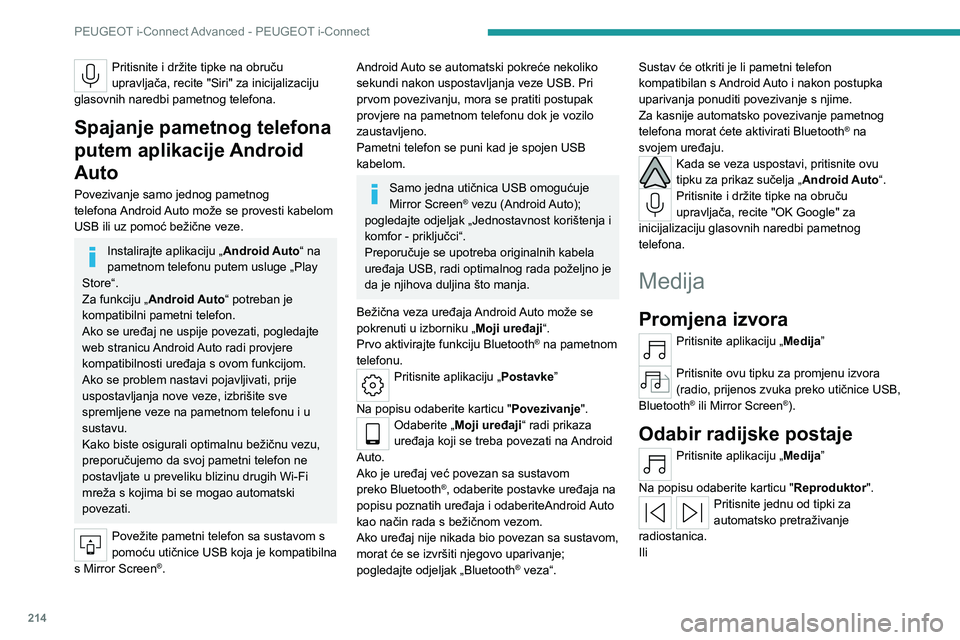
214
PEUGEOT i-Connect Advanced - PEUGEOT i-Connect
Pritisnite i držite tipke na obruču
upravljača, recite "Siri" za inicijalizaciju
glasovnih naredbi pametnog telefona.
Spajanje pametnog telefona
putem aplikacije Android
Auto
Povezivanje samo jednog pametnog
telefona Android Auto može se provesti kabelom
USB ili uz pomoć bežične veze.
Instalirajte aplikaciju „ Android Auto“ na
pametnom telefonu putem usluge „Play
Store“.
Za funkciju „Android Auto“ potreban je
kompatibilni pametni telefon.
Ako se uređaj ne uspije povezati, pogledajte
web stranicu Android Auto radi provjere
kompatibilnosti uređaja s ovom funkcijom.
Ako se problem nastavi pojavljivati, prije
uspostavljanja nove veze, izbrišite sve
spremljene veze na pametnom telefonu i u
sustavu.
Kako biste osigurali optimalnu bežičnu vezu,
preporučujemo da svoj pametni telefon ne
postavljate u preveliku blizinu drugih Wi-Fi
mreža s kojima bi se mogao automatski
povezati.
Povežite pametni telefon sa sustavom s
pomoću utičnice USB koja je kompatibilna
s Mirror Screen
®.
Android Auto se automatski pokreće nekoliko
sekundi nakon uspostavljanja veze USB. Pri
prvom povezivanju, mora se pratiti postupak
provjere na pametnom telefonu dok je vozilo
zaustavljeno.
Pametni telefon se puni kad je spojen USB
kabelom.
Samo jedna utičnica USB omogućuje
Mirror Screen® vezu (Android Auto);
pogledajte odjeljak „Jednostavnost korištenja i
komfor - priključci“.
Preporučuje se upotreba originalnih kabela
uređaja USB, radi optimalnog rada poželjno je
da je njihova duljina što manja.
Bežična veza uređaja Android Auto može se
pokrenuti u izborniku „ Moji uređaji“.
Prvo aktivirajte funkciju Bluetooth
® na pametnom
telefonu.
Pritisnite aplikaciju „Postavke ”
Na popisu odaberite karticu " Povezivanje".
Odaberite „Moji uređaji“ radi prikaza
uređaja koji se treba povezati na Android
Auto.
Ako je uređaj već povezan sa sustavom
preko
Bluetooth
®, odaberite postavke uređaja na
popisu poznatih uređaja i odaberiteAndroid Auto
kao način rada s bežičnom vezom.
Ako uređaj nije nikada bio povezan sa sustavom,
morat će se izvršiti njegovo uparivanje;
pogledajte odjeljak „Bluetooth
® veza“. Sustav će otkriti je li pametni telefon
kompatibilan s Android Auto i nakon postupka
uparivanja ponuditi povezivanje s njime.
Za kasnije automatsko povezivanje pametnog
telefona morat ćete aktivirati Bluetooth
® na
svojem uređaju.
Kada se veza uspostavi, pritisnite ovu
tipku za prikaz sučelja „ Android Auto“.
Pritisnite i držite tipke na obruču
upravljača, recite "OK Google" za
inicijalizaciju glasovnih naredbi pametnog
telefona.
Medija
Promjena izvora
Pritisnite aplikaciju „Medija”
Pritisnite ovu tipku za promjenu izvora
(radio, prijenos zvuka preko utičnice USB,
Bluetooth
® ili Mirror Screen®).
Odabir radijske postaje
Pritisnite aplikaciju „Medija”
Na popisu odaberite karticu " Reproduktor".
Pritisnite jednu od tipki za
automatsko pretraživanje
radiostanica.
Ili
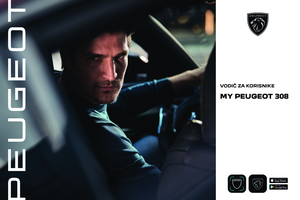 1
1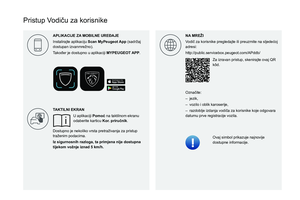 2
2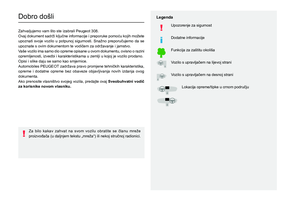 3
3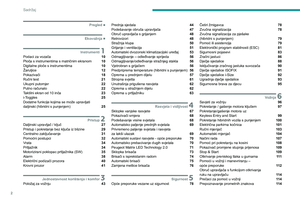 4
4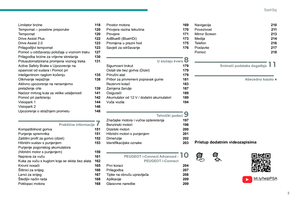 5
5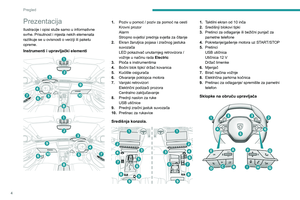 6
6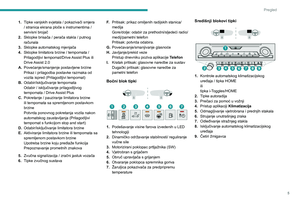 7
7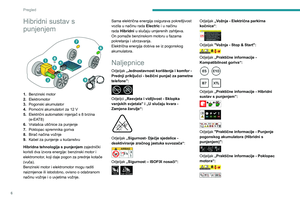 8
8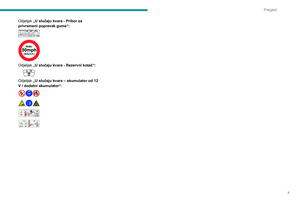 9
9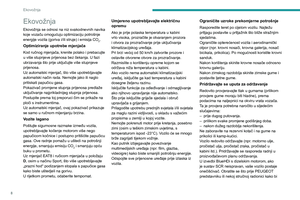 10
10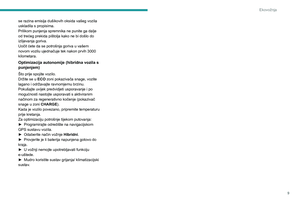 11
11 12
12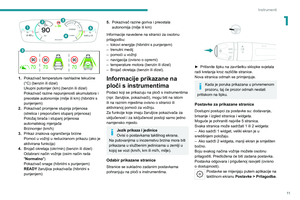 13
13 14
14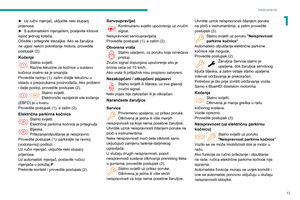 15
15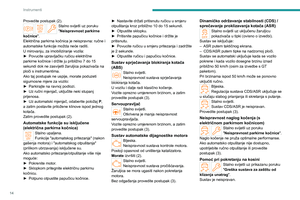 16
16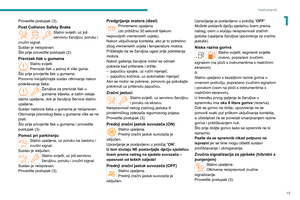 17
17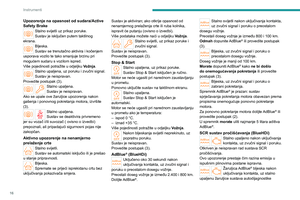 18
18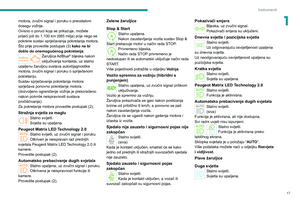 19
19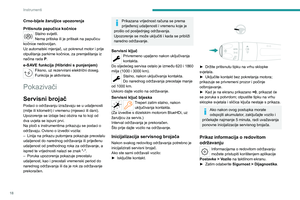 20
20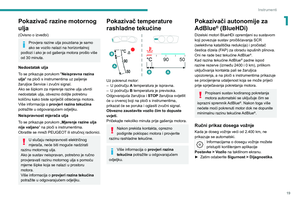 21
21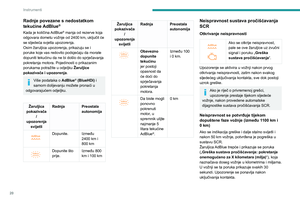 22
22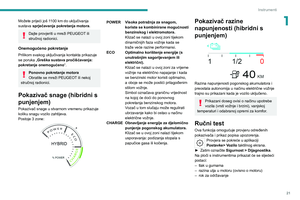 23
23 24
24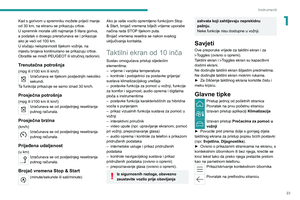 25
25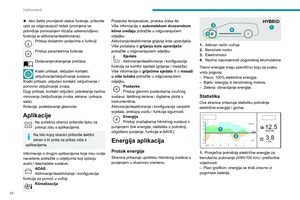 26
26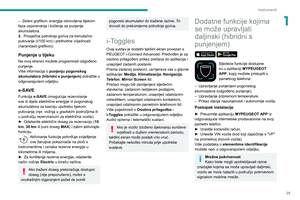 27
27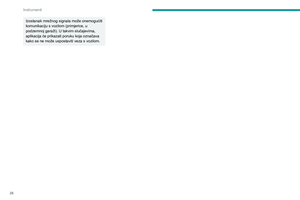 28
28 29
29 30
30 31
31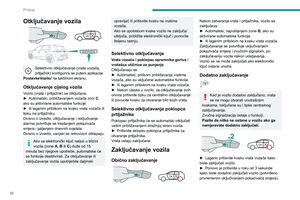 32
32 33
33 34
34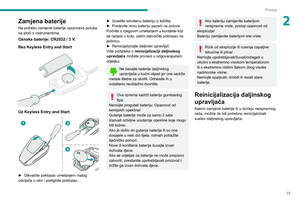 35
35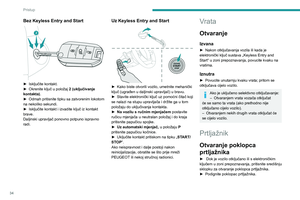 36
36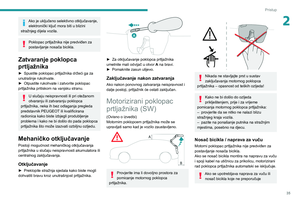 37
37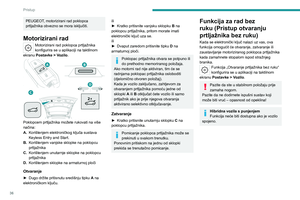 38
38 39
39 40
40 41
41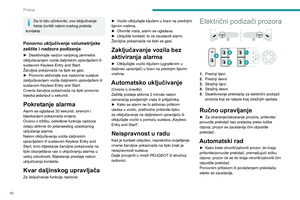 42
42 43
43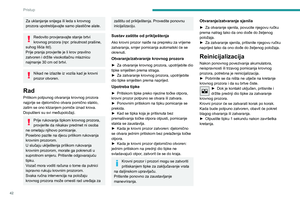 44
44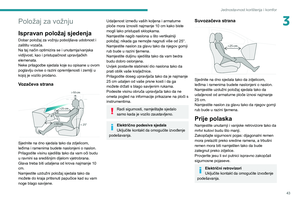 45
45 46
46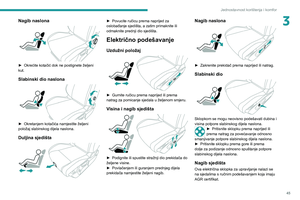 47
47 48
48 49
49 50
50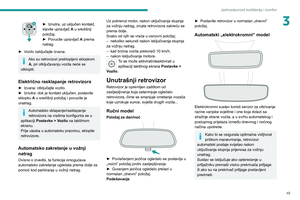 51
51 52
52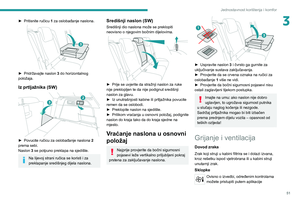 53
53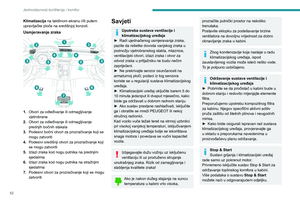 54
54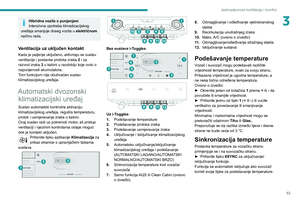 55
55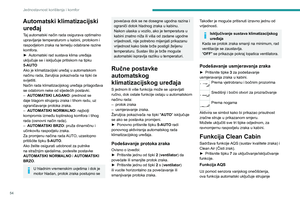 56
56 57
57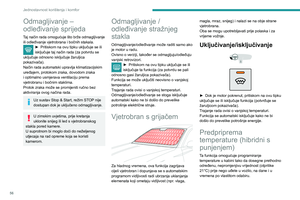 58
58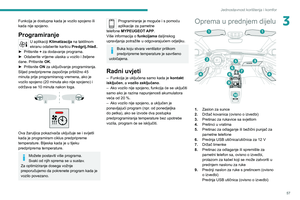 59
59 60
60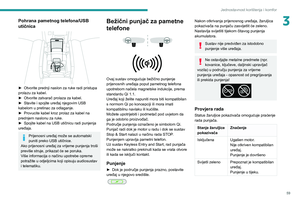 61
61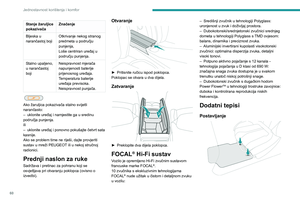 62
62 63
63 64
64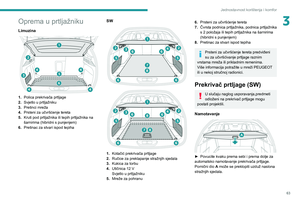 65
65 66
66 67
67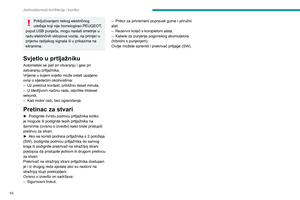 68
68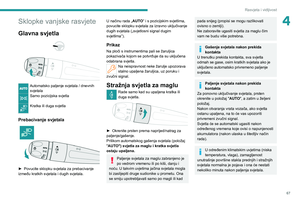 69
69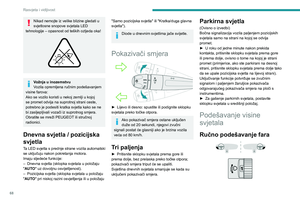 70
70 71
71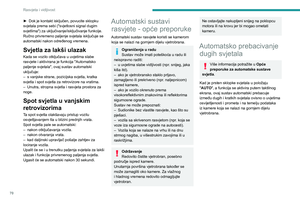 72
72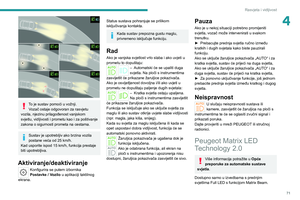 73
73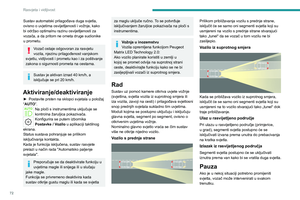 74
74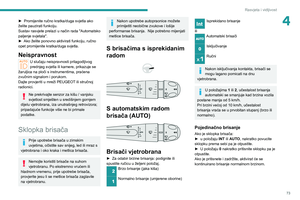 75
75 76
76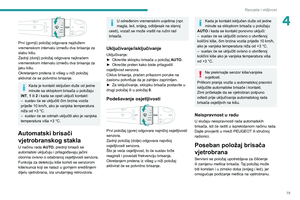 77
77 78
78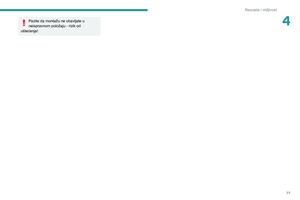 79
79 80
80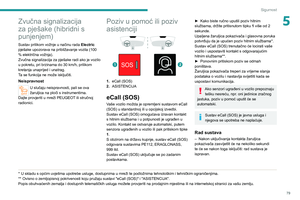 81
81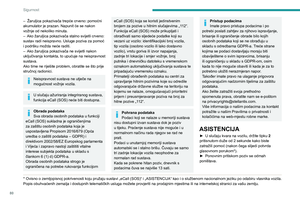 82
82 83
83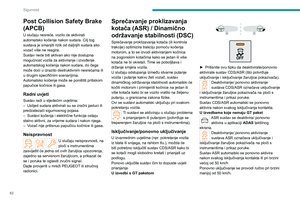 84
84 85
85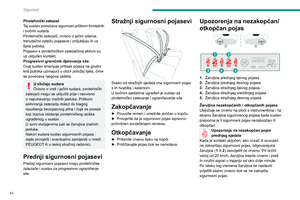 86
86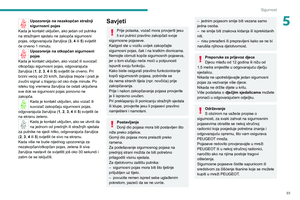 87
87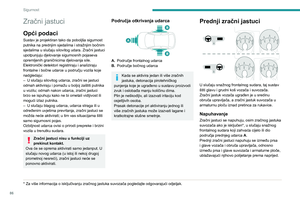 88
88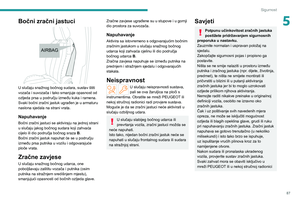 89
89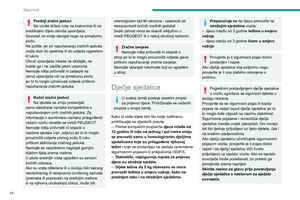 90
90 91
91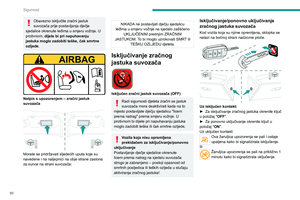 92
92 93
93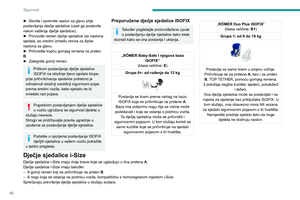 94
94 95
95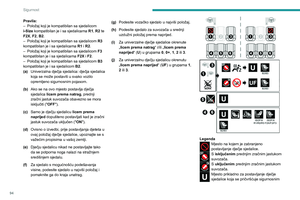 96
96 97
97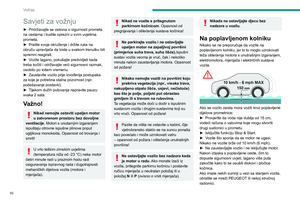 98
98 99
99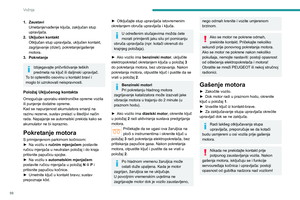 100
100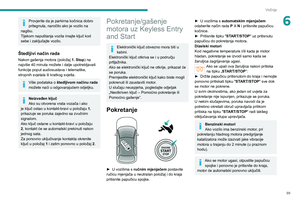 101
101 102
102 103
103 104
104 105
105 106
106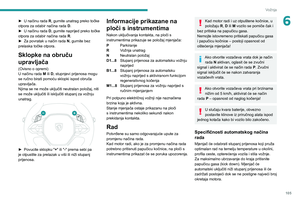 107
107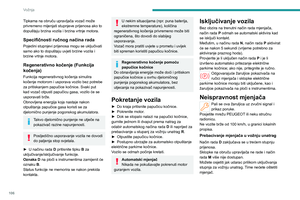 108
108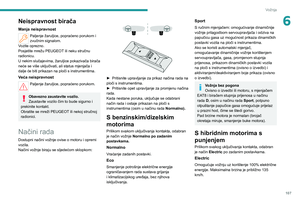 109
109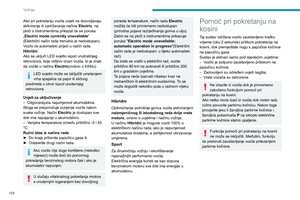 110
110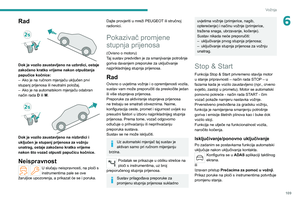 111
111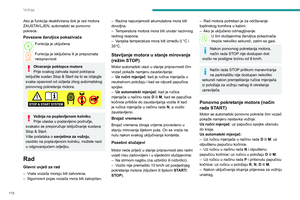 112
112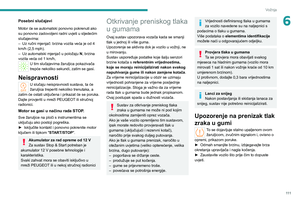 113
113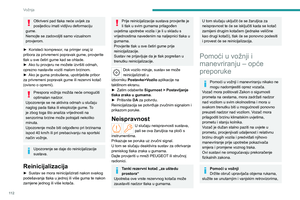 114
114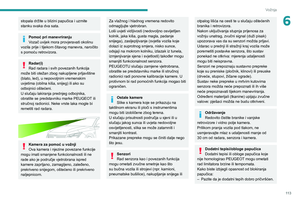 115
115 116
116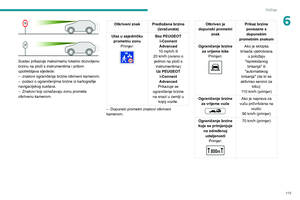 117
117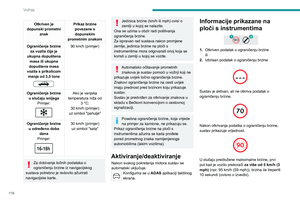 118
118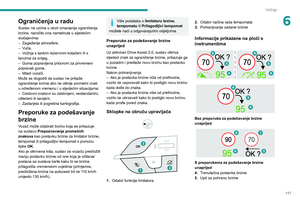 119
119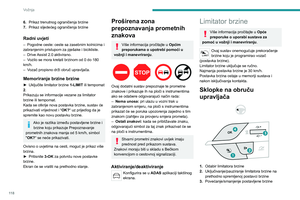 120
120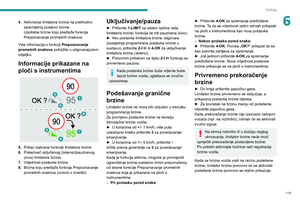 121
121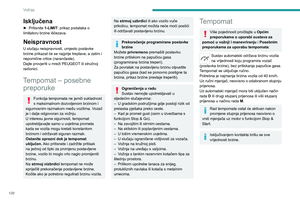 122
122 123
123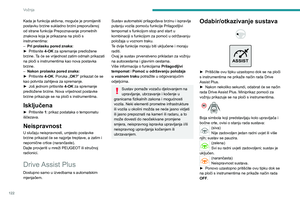 124
124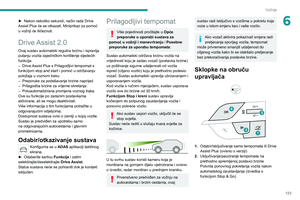 125
125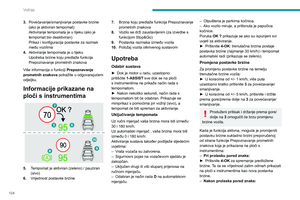 126
126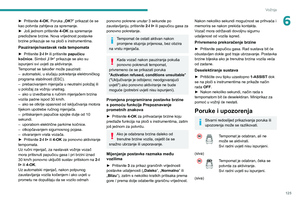 127
127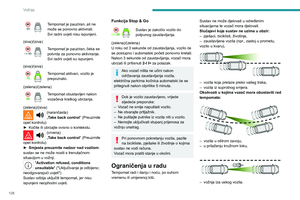 128
128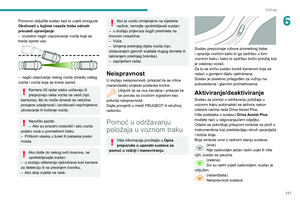 129
129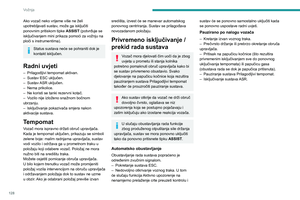 130
130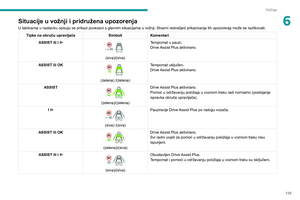 131
131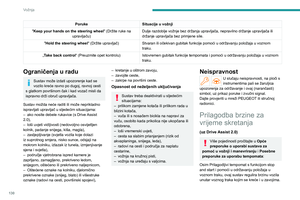 132
132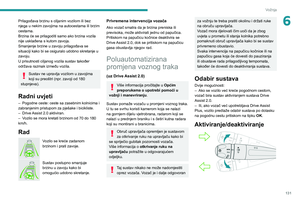 133
133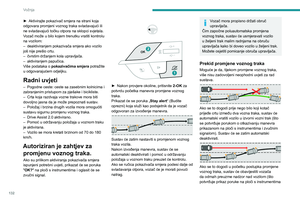 134
134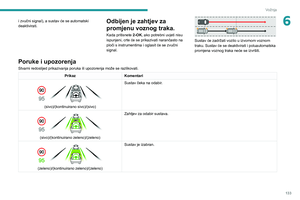 135
135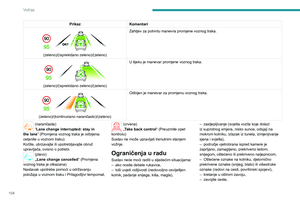 136
136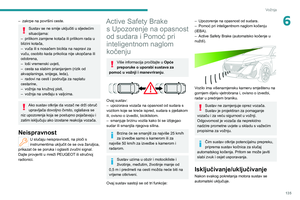 137
137 138
138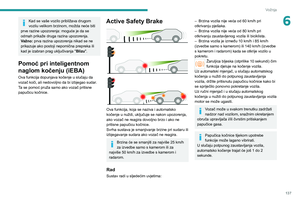 139
139 140
140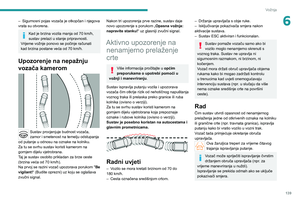 141
141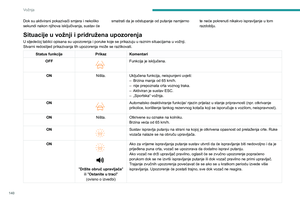 142
142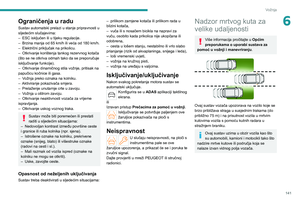 143
143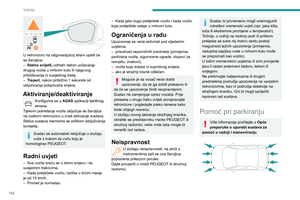 144
144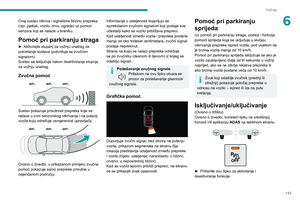 145
145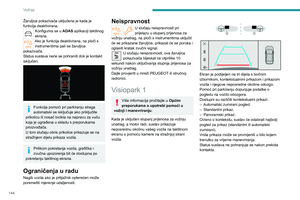 146
146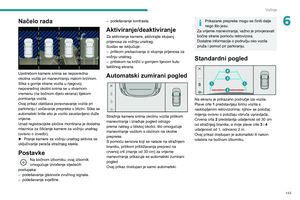 147
147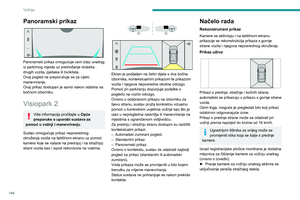 148
148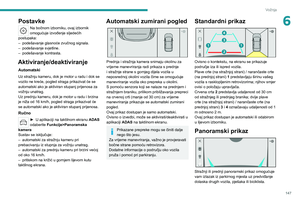 149
149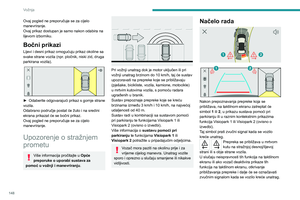 150
150 151
151 152
152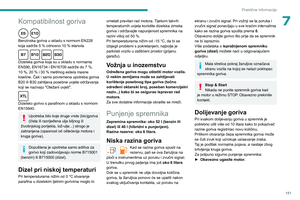 153
153 154
154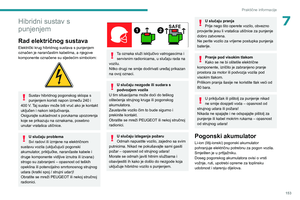 155
155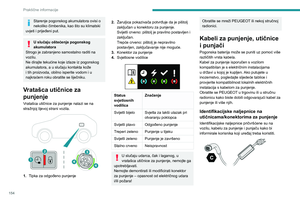 156
156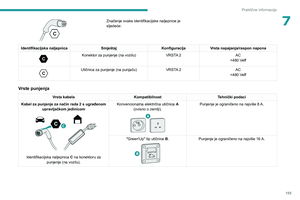 157
157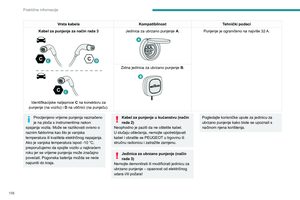 158
158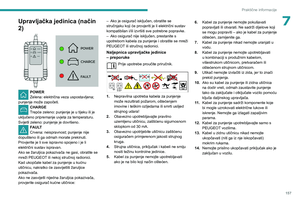 159
159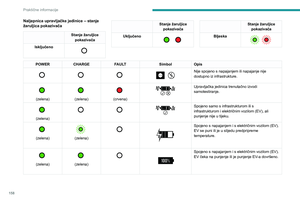 160
160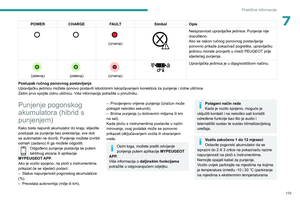 161
161 162
162 163
163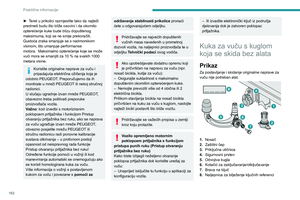 164
164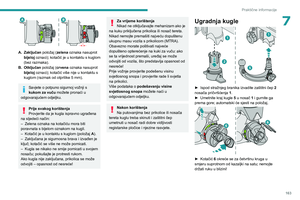 165
165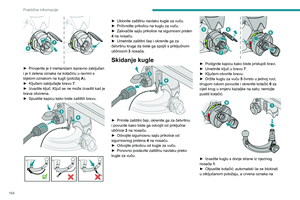 166
166 167
167 168
168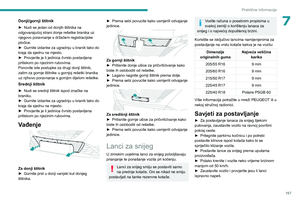 169
169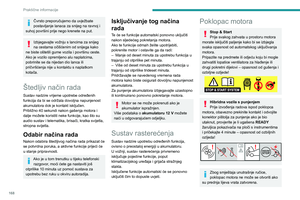 170
170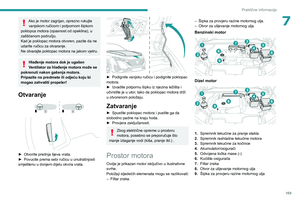 171
171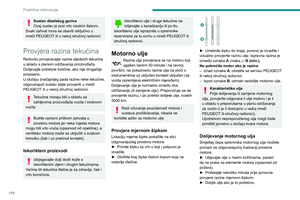 172
172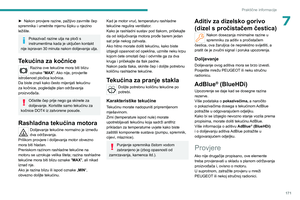 173
173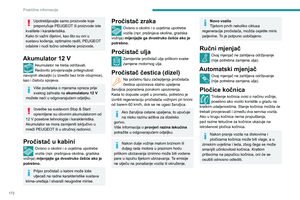 174
174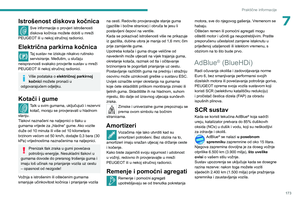 175
175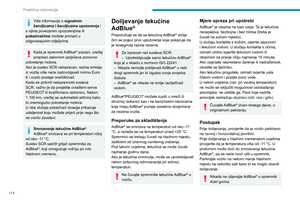 176
176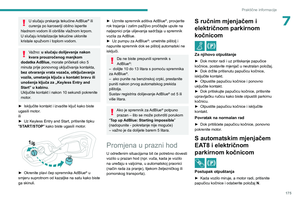 177
177 178
178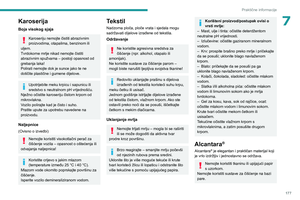 179
179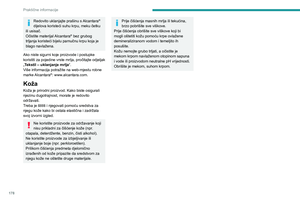 180
180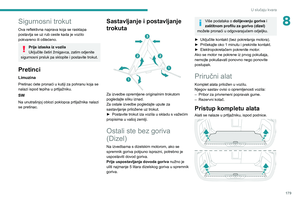 181
181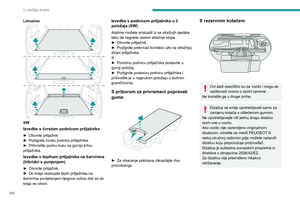 182
182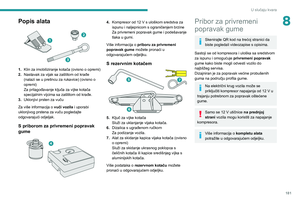 183
183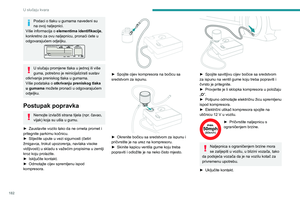 184
184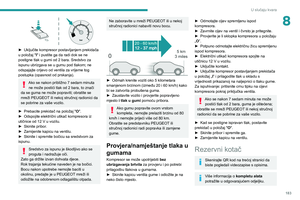 185
185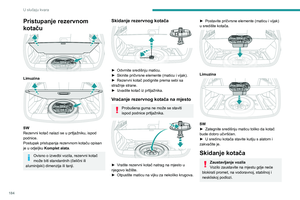 186
186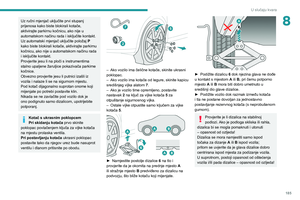 187
187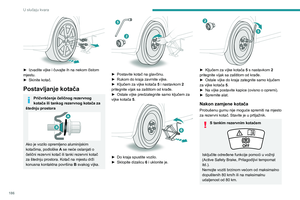 188
188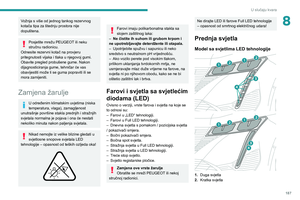 189
189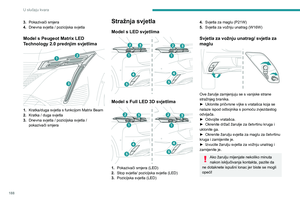 190
190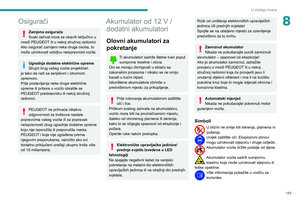 191
191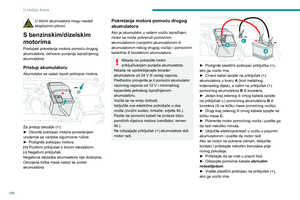 192
192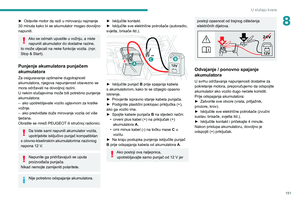 193
193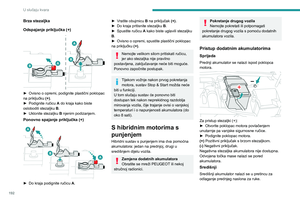 194
194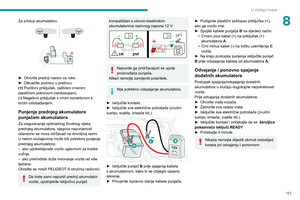 195
195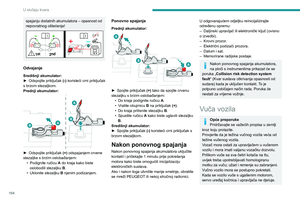 196
196 197
197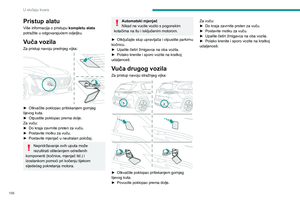 198
198 199
199 200
200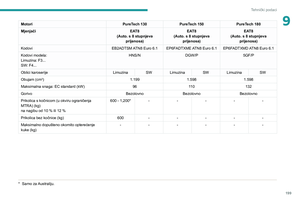 201
201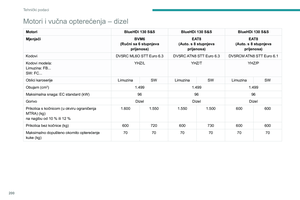 202
202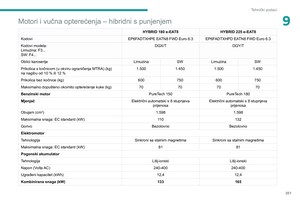 203
203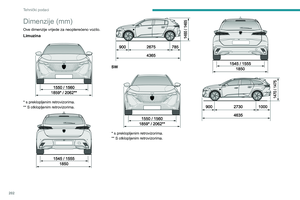 204
204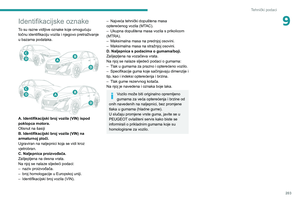 205
205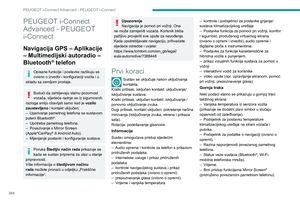 206
206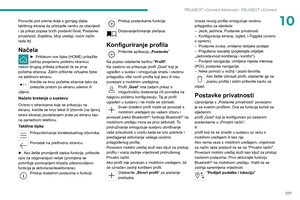 207
207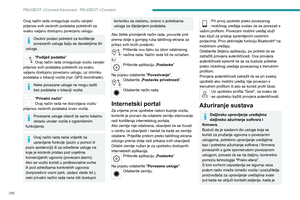 208
208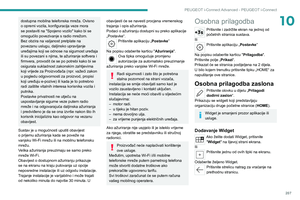 209
209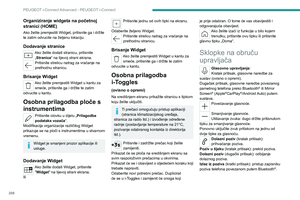 210
210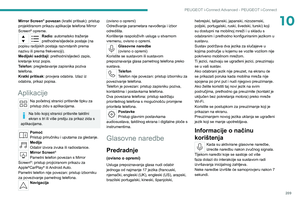 211
211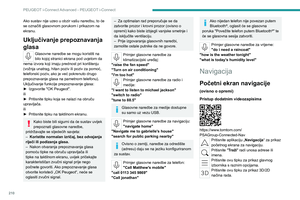 212
212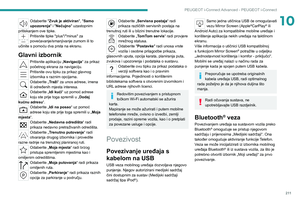 213
213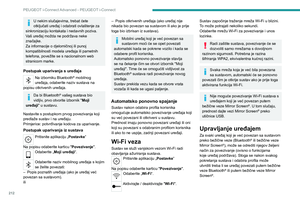 214
214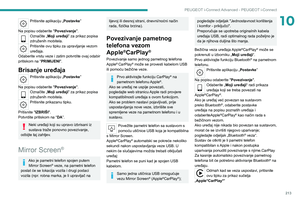 215
215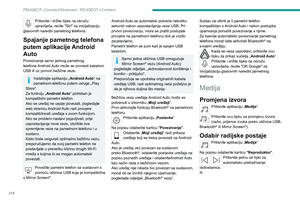 216
216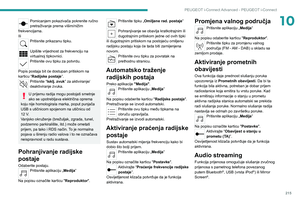 217
217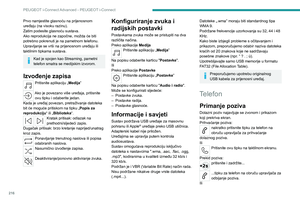 218
218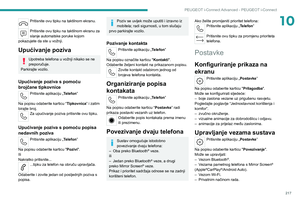 219
219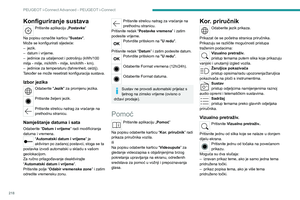 220
220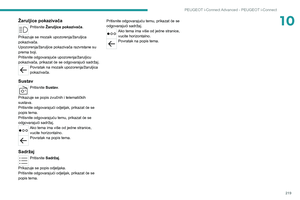 221
221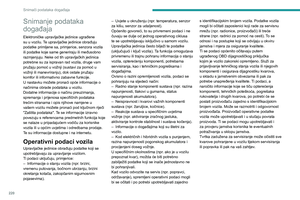 222
222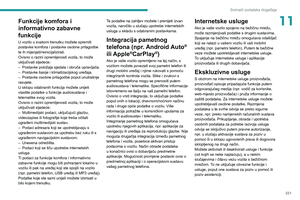 223
223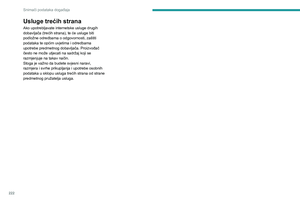 224
224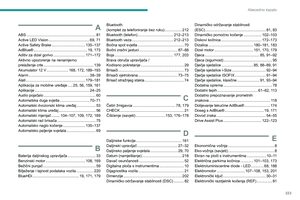 225
225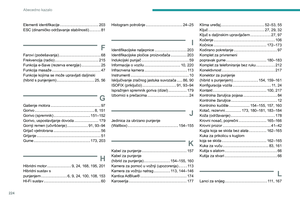 226
226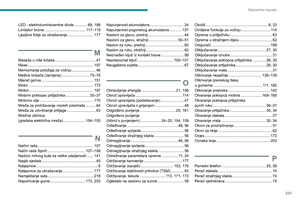 227
227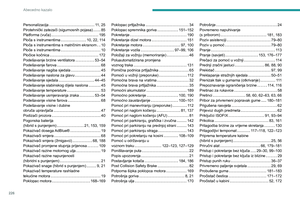 228
228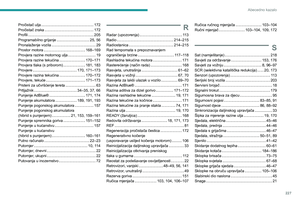 229
229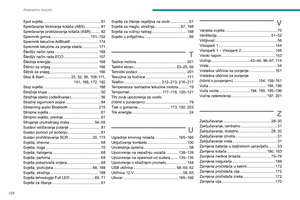 230
230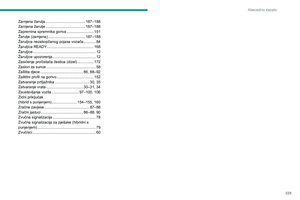 231
231 232
232 233
233 234
234 235
235 236
236 237
237 238
238 239
239 240
240 241
241 242
242 243
243 244
244 245
245 246
246 247
247 248
248 249
249 250
250 251
251 252
252 253
253 254
254 255
255 256
256 257
257 258
258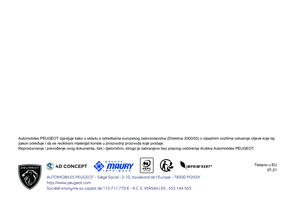 259
259